
Filtrowanie wiadomości email w Poczcie na Macu
Możesz używać filtrów, aby wyświetlać tylko określone wiadomości w skrzynce pocztowej — na przykład z załącznikiem.
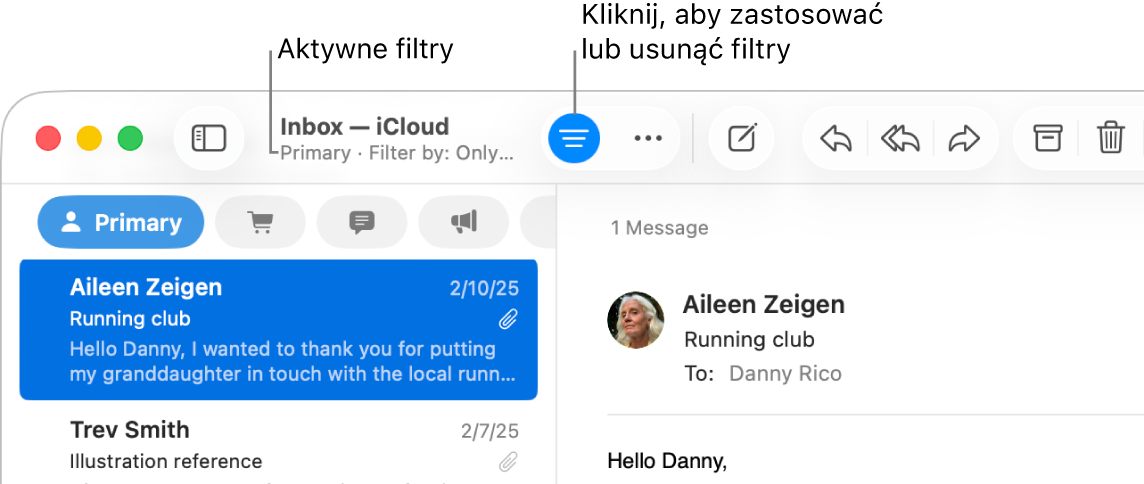
Włączanie filtrów
Przejdź do aplikacji Poczta
 na Macu.
na Macu.Kliknij w przycisk filtra
 na górze listy wiadomości lub wybierz polecenie menu Widok > Filtruj > Włącz filtr wiadomości. Możesz także kliknąć i przytrzymać
na górze listy wiadomości lub wybierz polecenie menu Widok > Filtruj > Włącz filtr wiadomości. Możesz także kliknąć i przytrzymać  , a następnie wybrać z wyświetlonego menu polecenie Włącz filtr wiadomości.
, a następnie wybrać z wyświetlonego menu polecenie Włącz filtr wiadomości.Przycisk filtra zmienia kolor
 , co oznacza, że w bieżącej skrzynce zastosowany został domyślny filtr (Nieprzeczytane) lub filtry ustawione wcześniej. Filtry są widoczne na pasku narzędzi, nad listą wiadomości.
, co oznacza, że w bieżącej skrzynce zastosowany został domyślny filtr (Nieprzeczytane) lub filtry ustawione wcześniej. Filtry są widoczne na pasku narzędzi, nad listą wiadomości.
Ustawianie filtrów
Przejdź do aplikacji Poczta
 na Macu.
na Macu.Wybierz polecenie menu Widok > Filtruj lub kliknij i przytrzymaj
 .
.Wykonaj jedną z następujących czynności:
Ustawianie filtra: Wybierz w menu żądany filtr (na przykład Tylko z listy VIP). Obok filtra pojawi się znak zaznaczenia.
Jeśli w aplikacji Poczta używasz więcej niż jednego konta, możesz filtrować skrzynkę według kont — na przykład, możesz filtrować skrzynkę Przychodzące na koncie iCloud, aby wyświetlać nieprzeczytane wiadomości.
Usuwanie filtra: Wybierz w menu aktywny filtr. Znak zaznaczenia obok tego filtra zostanie usunięty.
Jeśli podczas ustawiania filtrów otwarte jest więcej niż jedno okno aplikacji Poczta, filtry są stosowane tylko w aktywnym oknie. Jeśli otworzysz nowe okno aplikacji Poczta po ustawieniu filtrów, zostaną one zastosowane w tym oknie.
Wyłączanie filtrów
Przejdź do aplikacji Poczta
 na Macu.
na Macu.Kliknij w
 na górze listy wiadomości lub wybierz polecenie menu Widok > Filtruj > Wyłącz filtr wiadomości. Możesz także kliknąć i przytrzymać
na górze listy wiadomości lub wybierz polecenie menu Widok > Filtruj > Wyłącz filtr wiadomości. Możesz także kliknąć i przytrzymać  , a następnie wybrać z wyświetlonego menu polecenie Wyłącz filtr wiadomości.
, a następnie wybrać z wyświetlonego menu polecenie Wyłącz filtr wiadomości.Kolor
 przycisku filtra zmienia się, aby wskazać, że żadne filtry nie są stosowane.
przycisku filtra zmienia się, aby wskazać, że żadne filtry nie są stosowane.
Jeśli funkcja Apple Intelligence* jest włączona, możesz używać wiadomości priorytetowych, aby szybko wyświetlać najpilniejsze wiadomości email. Zobacz: Używanie Apple Intelligence w Poczcie.